6 načina za popravak Razer Synapsea nije uspjelo pokrenuti (09.15.25)
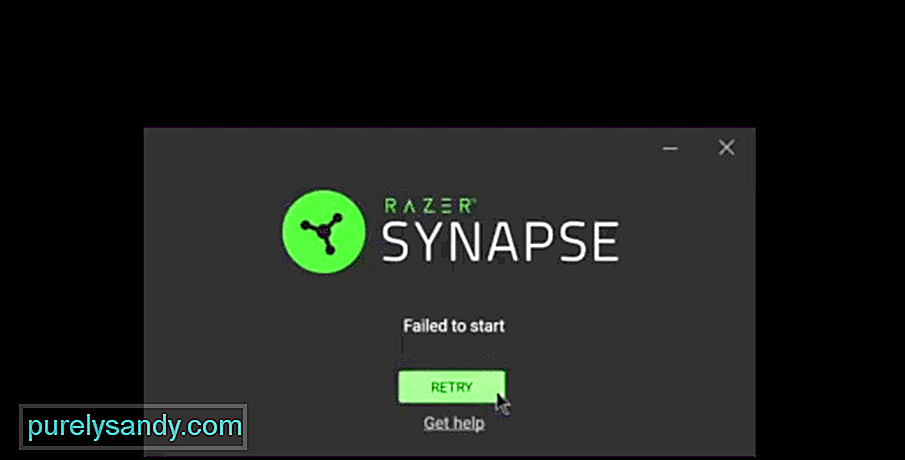 razna sinapsa nije uspjela pokrenuti
razna sinapsa nije uspjela pokrenuti Razer je jedna od najpopularnijih robnih marki što se tiče opreme za igre, a lako je i jedna od najpopularnijih. Ako ste nabavili Razer miš, tipkovnicu ili bilo koji drugi uređaj takve vrste za korištenje s računalom, tada će vam se sigurno svidjeti aplikacija Razer Synapse.
Oprema tvrtke poznato je da je marka zabavna za upotrebu i dostupna joj je većinu vremena, ali Razer Synapse aplikacija dostupna za računala čini sve to još dostupnijim i ugodnijim.
Razlog tome je što ova aplikacija u osnovi omogućuje da promijenite postavke i prilagodite vezove i makronaredbe tipkovnice / miša i / ili drugih uređaja te vrste kako bi odgovarali vašim željama.
Ako ste ovu aplikaciju već instalirali za rad sa svojim Razer uređajima, ali se jednostavno neće otvoriti, nema potrebe za brigom o bilo kakvim dugotrajnim problemima. Evo nekoliko brzih rješenja za ispravljanje pogreške pokretanja Razer Synapsea ako se naiđete.
Rješenja za Razer Synapse nisu uspjela pokrenuti pogreškuOvo je jednostavno rješenje koje možete preskočiti ako ste ga već jednom probali. Ali ako barem jednom niste pokušali ponovno pokrenuti aplikaciju, preporučujemo da to učinite odmah. Mnogo se puta ovakva poteškoća uopće dogodi jer je instanca softvera već pokrenuta, što uzrokuje probleme sa svim novim instancama koje možda pokušavate pokrenuti.
Da biste provjerili je li to slučaj u vašoj situaciji, preporučujemo vam da odvojite malo vremena da otvorite upravitelj zadataka pritiskom na ctrl + alt + del na tipkovnici i odabirom opcije upravitelja zadataka iz izbornika koji će se pojaviti . Sada zatvorite sve instance povezane s Razer's Synapse, a zatim izađite iz upravitelja zadataka.
Vratite se na izvorno mjesto programa i pokušajte ga pokrenuti. Poruka pogreške "nije uspjelo pokrenuti" ne bi se trebala ponovo prikazivati i trebali biste moći maksimalno iskoristiti softver.
Sljedeće rješenje koje biste trebali isprobati je popravak aplikacije na najbolji način iskoristivši Razerovu aplikaciju kontrolnog centra. Da bi pristupili ovom izborniku za popravak, korisnici mogu učiniti nekoliko različitih stvari. Jedan od najprikladnijih i najbržih načina da se to riješi bio bi odlazak na mjesto datoteke Razer Synapse i pokušaj deinstalacije programa. Zapravo nemojte deinstalirati aplikaciju.
Pokušajte deinstalirati aplikaciju i Razer central pojavit će se ispred vašeg zaslona pružajući vam nekoliko različitih mogućnosti. Jedna od rijetkih opcija koja će vam se predstaviti je ona pod nazivom "popravak".
Klikom na ovu određenu opciju sustav će vjerojatno izvršiti malo svojevrsno ažuriranje na Razer Synapseu. Ovo će ažuriranje omogućiti da aplikacija nesmetano radi bez takvih poruka o pogrešci sljedeći put kada je pokušate otvoriti.
Još jedno vjerojatni razlog neprestanog suočavanja s ovim problemom kad god pokušate otvoriti Razer Synapse su problemi povezani s dozvolom. Srećom, to se obično može popraviti s nekoliko klikova mišem. Prvo što trebate učiniti je otići tamo gdje je program pohranjen ili gdje je pohranjena bilo koja od njegovih prečica.
Sada desnom tipkom miša kliknite ikonu na koju obično kliknete da biste otvorili aplikaciju. Od svih opcija koje su vam predstavljene nakon toga, kliknite onu koja vam omogućuje pokretanje programa kao administratora. Ako je bilo problema u vezi s dozvolom, većinu njih treba riješiti jednostavnim postupkom. Ali ako ni ovo nije bilo dovoljno, preporučujemo isprobati i sljedeće rješenje jer je izravno povezano s ovim.
Postoje određena dopuštenja koja pokretanje aplikacije kao administratora neće biti dovoljno za pružanje. To su obično dozvole povezane s mrežnim vezama i još mnogo toga.
Ako pokretanje Razer Synapse-a kao dodavanje nije bilo dovoljno da se pokrene bez prikazivanja ove poruke pogreške na vašem zaslonu, tada je najvjerojatnije razlog za problem je Windows Defender ili bilo koji antivirusni program koji ste instalirali na računalo.
Rješenje je prilično jednostavno. Sve što igrači moraju privremeno onemogućiti svoj antivirus i Windows Defender, tako da nema ograničenja za Razer Synapse i može raditi ispravno.
Česti razlog za ovo rješenje, koji bi mogao biti razlog vašeg nailazenja, zastarjeli su Razer upravljački programi. Provjerite jesu li upravljački programi za sve Razer uređaje koje upotrebljavate potpuno ažurirani i da s njima nema problema.
Dok to radite, također se preporučuje da trebate neko vrijeme da provjerite je li sama aplikacija Razer Synapse ažurirana ako to već niste provjerili. Ažuriranje upravljačkih programa ili samog programa trebalo bi biti više nego dovoljno da se ponovno pokrene kako treba.
Ako su svi druge opcije koje smo do sada spomenuli nisu bile dovoljne da vam pomognu, tada je više nego vjerojatno jedino moguće rješenje ovog problema potpuno uklanjanje aplikacije Razer Synapse s računala. Nakon što to učinite, jednostavno ponovo instalirajte i ponovo postavite softver na računalo.
Ne morate se previše brinuti hoće li se pritom izgubiti vrlo važni podaci ako imate Razer račun koji možete koristiti za prijavu u aplikaciju nakon što se izvrši ponovna instalacija na vašem uređaju. Po završetku preuzimanja pokušajte ponovo uključiti Razer Synapse i on će raditi glatko kao i uvijek.
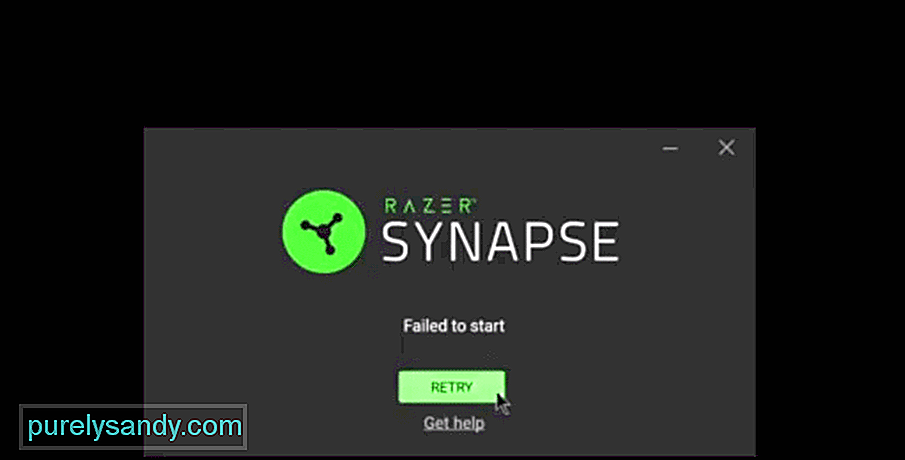
Youtube video: 6 načina za popravak Razer Synapsea nije uspjelo pokrenuti
09, 2025

